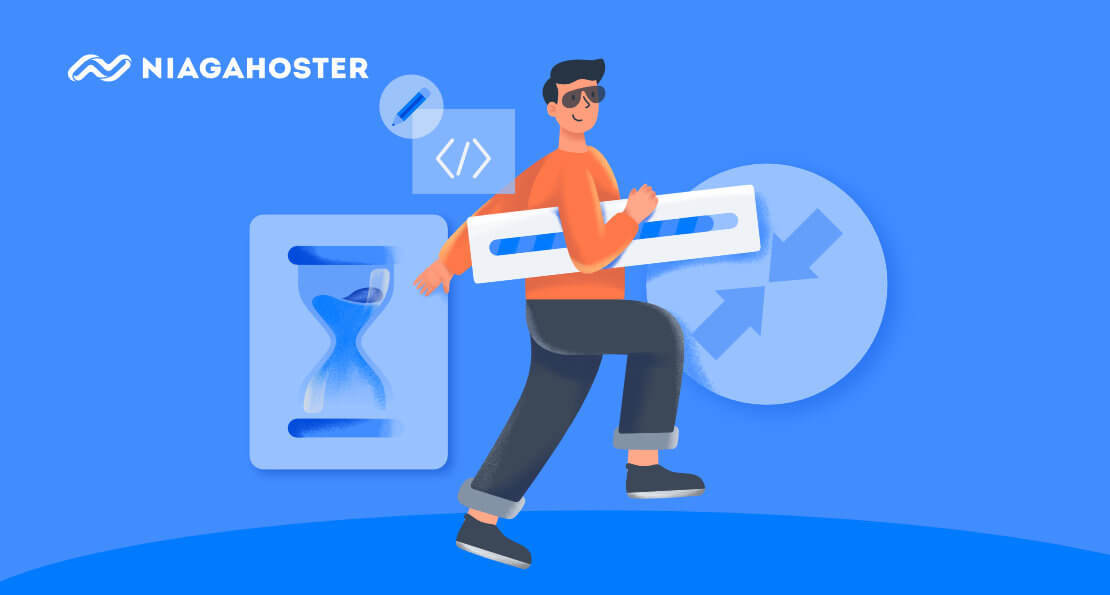Berdasarkan Google, 53% pengunjung akan meninggalkan website dengan load time lebih dari tiga detik. Jadi, bisa dikatakan kalau website yang cepat adalah suatu kewajiban di zaman sekarang.
Salah satu cara mempercepat website adalah dengan mengaktifkan GZIP Compression di website Anda. Apa itu Gzip Compression? Tenang, di artikel ini, kami akan membahas hal tersebut dengan menyeluruh. Mulai dari pengertiannya hingga bagaimana cara enable GZIP Compression di website Anda.
Apa Itu Gzip Compression?
Sebelum kami jelaskan apa itu GZIP Compression, perlu Anda ketahui apa itu GZIP terlebih dahulu. GZIP adalah format file yang terbentuk karena proses kompresi dari suatu file agar ukurannya lebih kecil.
Nah, GZIP Compression adalah proses kompresi otomatis yang terjadi secara real-time di website. Saat pengunjung mengunjungi suatu website, browser mereka akan mengecek apakah GZIP Compression sudah diaktifkan.
Pengecekan ini dilakukan dengan cara mendeteksi apakah header “content-encoding: gzip” itu ada di website tersebut. Jika header terdeteksi, file yang sudah dikompres yang akan ditampilkan. Namun jika header tidak ditemukan, file dengan ukuran asli lah yang akan ditampilkan kepada pengunjung.
Biasanya, jika tidak diaktifkan, Anda akan menemukan peringatan error di tools pengecek kecepatan. Misalnya, di Google PageSpeed Insight atau GTMetrix.
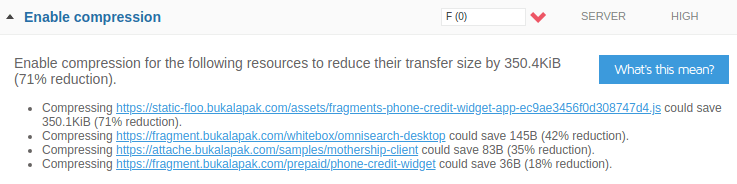
Oh ya, tidak semua file di website Anda akan otomatis dikompres ya. Sebab, file yang dikompres hanyalah HTML, CSS, JavaScript, JSON, XML, dan font—gambar tidak termasuk.
Kenapa? Sebab, gambar mempunyai teknik kompresi sendiri yang berbeda dari file-file website lainnya. Anda bisa menemukan cara kompres gambar di artikel →5+Cara Mengecilkan Ukuran File JPG tanpa Kurangi Kualitasnya
Oh ya, sebelum mencoba mengaktifkannya, sebaiknya Anda mengecek terlebih dahulu apakah GZIP Compression sudah aktif di website Anda.
Cara Mengecek Apakah GZIP Compression Sudah Aktif di Website Anda
Cara tercepat dan termudah untuk mengecek apakah GZIP Compression sudah aktif di website Anda adalah dengan mengunjungi website ini. Cukup masukkan URL website Anda dan klik Check.
Dalam beberapa detik, hasil akan keluar. Jika sudah aktif, Anda akan diberitahu seberapa banyak ukuran file yang dikompres. Tapi jika tidak, Anda akan menemukan pesan error yang berarti belum aktif.
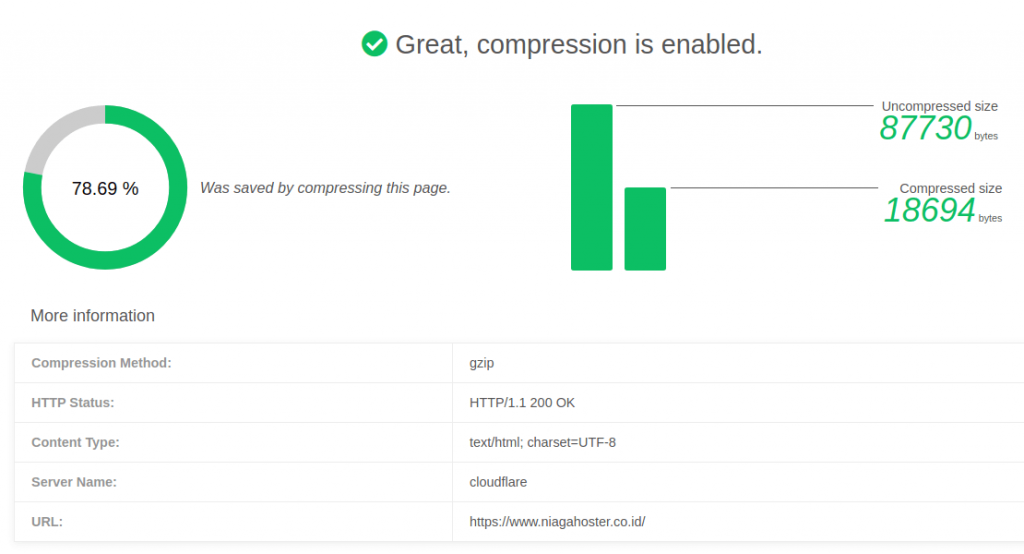
Cara Enable GZIP Compression di Website Anda
Jika belum aktif setelah Anda mengeceknya, ada beberapa cara untuk mengaktifkannya. Tak usah khawatir, semuanya mudah, kok.
1. Enable GZIP Compression dengan Plugin WordPress
Cara pertama dan termudah adalah dengan menginstall plugin cache yang mendukung GZIP. Salah satunya adalah W3 Total Cache. Anda bisa mengaktifkannya dengan masuk ke menu Performance di dashboard WordPress.
Setelah itu, pilih menu Browser Cache dan centang Enable HTTP (gzip) compression. Jangan lupa untuk klik tombol Save Changes untuk menyimpannya. Dan selesai! GZIP Compression sudah aktif di website Anda.
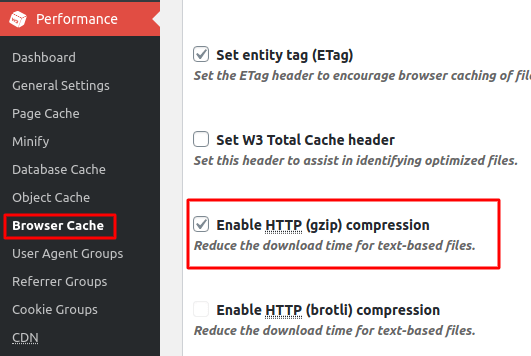
2. Edit File .htaccess
Ada dua cara mengaktifkan GZIP Compression dengan mengedit file .htaccess, yakni dengan mod_deflate dan mod_gzip. Cara mod_deflate lebih direkomendasikan, jadi pastikan Anda mencoba cara ini terlebih dahulu sebelum mencoba mod_gzip.
- Berikut adalah cara mengaktifkan dengan mod_deflate:
<IfModule mod_deflate.c>
AddOutputFilterByType DEFLATE text/html
AddOutputFilterByType DEFLATE text/css
AddOutputFilterByType DEFLATE text/javascript
AddOutputFilterByType DEFLATE text/xml
AddOutputFilterByType DEFLATE text/plain
AddOutputFilterByType DEFLATE image/x-icon
AddOutputFilterByType DEFLATE image/svg+xml
AddOutputFilterByType DEFLATE application/rss+xml
AddOutputFilterByType DEFLATE application/javascript
AddOutputFilterByType DEFLATE application/x-javascript
AddOutputFilterByType DEFLATE application/xml
AddOutputFilterByType DEFLATE application/xhtml+xml
AddOutputFilterByType DEFLATE application/x-font
AddOutputFilterByType DEFLATE application/x-font-truetype
AddOutputFilterByType DEFLATE application/x-font-ttf
AddOutputFilterByType DEFLATE application/x-font-otf
AddOutputFilterByType DEFLATE application/x-font-opentype
AddOutputFilterByType DEFLATE application/vnd.ms-fontobject
AddOutputFilterByType DEFLATE font/ttf
AddOutputFilterByType DEFLATE font/otf
AddOutputFilterByType DEFLATE font/opentype
# For Older Browsers Which Can't Handle Compression
BrowserMatch ^Mozilla/4 gzip-only-text/html
BrowserMatch ^Mozilla/4\.0[678] no-gzip
BrowserMatch \bMSIE !no-gzip !gzip-only-text/html
</IfModule>- Di bawah ini adalah cara mengaktifkan dengan mod_gzip:
<ifModule mod_gzip.c>
mod_gzip_on Yes
mod_gzip_dechunk Yes
mod_gzip_item_include file \.(html?|txt|css|js|php|pl)$
mod_gzip_item_include mime ^application/x-javascript.*
mod_gzip_item_include mime ^text/.*
mod_gzip_item_exclude rspheader ^Content-Encoding:.*gzip.*
mod_gzip_item_exclude mime ^image/.*
mod_gzip_item_include handler ^cgi-script$
</ifModule>3. Mengedit File nginx.conf
Cara ini hanya dilakukan apabila web server Anda menggunakan NGINX. Bagaimana cara mengeceknya? Anda bisa mengikuti caranya di →Apa Itu Nginx dan Cara Kerjanya
Untuk mengaktifkannya di NGINX, Anda cukup menambahkan kode di bawah ini e file nginx.conf Anda:
gzip on;
gzip_disable "MSIE [1-6]\.(?!.*SV1)";
gzip_vary on;
gzip_types text/plain text/css text/javascript image/svg+xml image/x-icon application/javascript application/x-javascript;Jangan Lupa Percepat Website Anda Dengan Cara Lainnya
Mengaktifkan GZIP Compression saja masih kurang untuk mempercepat website Anda, lho. Sebab, cara ini hanya mempercepat website dengan mengurangi ukuran halaman saja. Ada banyak aspek lain yang bisa berpengaruh kepada kecepatan website selain ukuran halaman.
Lalu, bagaimana cara mempercepat semua aspek website? Tak usah khawatir! Kami sudah membahasnya dengan lengkap dalam satu ebook yang bisa Anda download secara gratis di bawah ini:

Kami harap artikel ini bermanfaat bagi Anda. Jika ada pertanyaan, tak usah sungkan untuk meninggalkannya di kolom komentar. Jangan lupa juga untuk subscribe blog ini supaya mendapatkan info terbaru dan terlengkap seputar website langsung ke email Anda. Sampai jumpa!